Der Chrome-Browser hat so viele Funktionen, dass sein Benutzer manchmal nicht einmal vermutet. Eine solche "Formbarkeit" kann die Nutzung des Browsers aufgrund von Erweiterungen sowie experimentellen Flags erheblich verbessern. Es gibt Einstellungen, die ganz oben liegen, aber viele vermissen sie immer noch und bemerken nicht einmal alle Vorteile der Aktivierung einer Markierung. Eine dieser Optionen ist die Hardwarebeschleunigung, mit der Sie die Geschwindigkeit beim Herunterladen und Abspielen von "schweren" Grafikinhalten erheblich erhöhen können, was für Computer mit schwachen Prozessoren nützlich ist.
Was ist Hardwarebeschleunigung in Google Chrome?
Zunächst verwendet der Browser nur die Leistung des Prozessors, um Inhalte anzuzeigen, von Text und Bildern bis hin zu Videos oder Computergrafiken. Wenn es zu viel davon gibt, wird die Kraft eines Kerns nicht mehr ausreichen und Bremsen erscheinen. Der Browser beginnt zu stören, zeigt neue Seiten falsch an. Eine Vielzahl von Fehlern macht sich auch bemerkbar.
Die Hardwarebeschleunigung soll dieses Problem lösen, indem einige Aufgaben auf die Grafikkarte (GPU) und den Arbeitsspeicher (RAM) übertragen werden. Es erhöht den Gesamtverbrauch von Computerressourcen, aber der Browser beginnt, Videos schneller abzuspielen und zu laden.
Die Verwendung der Hardwarebeschleunigung ist sinnvoll, wenn Sie mit einer großen Anzahl von Registerkarten interagieren müssen, die viele Videos und Grafiken enthalten. Das Rendern mit einer Grafikkarte ist viel schneller.
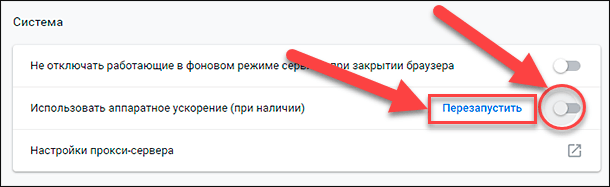
Ein Nebeneffekt kann als gegenteiliger Effekt bezeichnet werden, wenn die enthaltene Hardwarebeschleunigung Chrome verlangsamen und sogar zu Abstürzen führen kann.
In Gegenwart eines leistungsstarken Prozessors macht es einfach keinen Sinn, die Funktion anzuschließen. Vor allem, wenn die anderen Komponenten (RAM und GPU) keine hohe Leistung haben. Es sollte bedacht werden, dass all diese Aktionen zu einer Verlangsamung des Browsers führen können.
Vor- und Nachteile des Regimes
Eine kurze Liste positiver Aspekte der Verwendung dieses Modus:
- Entfernung eines Teils der Last aus dem System;
- Erhöhte Leistung vor dem Hintergrund großer Grafiklasten;
- Verbesserung der Videoqualität sowie von Grafikprogrammen, einschließlich Spielen;
- Erhöhen Sie die Geschwindigkeit beim Laden von Seiten.
Zu den Hauptnachteilen gehören:
- Browserstörung;
- Falsche Anzeige von Videos und geladenen Seiten.
In den meisten Fällen ist keine Hardwarebeschleunigung erforderlich, um komfortabel über das Netzwerk zu surfen. Es muss jedoch in Fällen verwendet werden, in denen Sie mit einer großen Datenmenge interagieren und Dutzende von Registerkarten öffnen müssen.
Aktivieren der Funktion
Tatsächlich dauert die Aktivierung der Funktion nur wenige Sekunden. Sie sollten es nur aktivieren, wenn ressourcenintensive Aufgaben ausgeführt werden, und den Rest der Zeit deaktiviert lassen. Um die Hardwarebeschleunigung in Google Chrome zu aktivieren, benötigen Sie:
- Loggen Sie sich in Ihren Browser ein.
- Öffnen Sie das Menü.
- Klicken Sie auf "Einstellungen".
- Öffnen Sie Erweitert.
- Wählen Sie System aus.
- Aktivieren Sie den Schalter im Punkt "Hardwarebeschleunigung verwenden (falls vorhanden)".
- Starten Sie den Browser neu.
Danach wird die Funktion aktiviert und beginnt ihre Arbeit.
Für einen schnellen Übergang können Sie einfach in die Adressleiste eingeben – chrome://settings/system, so dass sich die gewünschte Seite sofort öffnet.
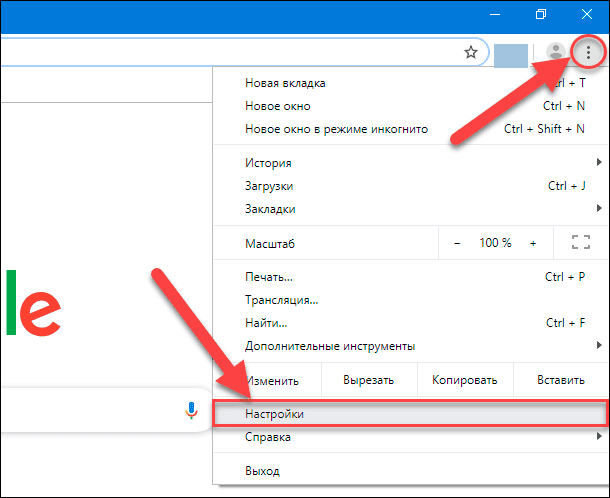
Wenn die Grafikkarte die Hardwarebeschleunigung nicht nativ unterstützt und sogar in der Liste der nicht unterstützten Geräte enthalten ist, benötigen Sie eine andere Möglichkeit:
- Loggen Sie sich in Ihren Browser ein.
- Geben Sie einen Link in die Adressleiste ein – chrome://flags.
- Geben Sie "Software-Rendering-Liste überschreiben" in die Suchleiste ein.
- Setzen Sie das Flag auf "Enabled".
Zusätzliche Funktionen können konfiguriert werden, indem Sie etwas wie "accelera" in den String eingeben. Auf diese Weise können Sie alle Flags herausfiltern, die in der Funktionalität geschlossen sind, und die erforderlichen aktivieren. Von Zeit zu Zeit können Chrome-Entwickler experimentelle Funktionen hinzufügen oder entfernen.
konfigurieren
Zusätzlich zu den Flags gibt es derzeit keine Möglichkeiten, Änderungen an der Arbeit der Hardwarebeschleunigung für den Browser vorzunehmen. Fortgeschrittene Benutzer können versuchen, mit den Werten im Entwicklermodus herumzuspielen, aber dies kann sich nur in einer Reihe von eng fokussierten Situationen als nützlich erweisen. In anderen Fällen wird empfohlen, Flags zu verwenden, um den Modus zu korrigieren.
So deaktivieren Sie den Modus
Sie können die Hardwarebeschleunigung in Google Chrome auf die gleiche Weise deaktivieren, nämlich:
- Loggen Sie sich in Ihren Browser ein.
- Öffnen Sie das Menü.
- Klicken Sie auf "Einstellungen".
- Öffnen Sie Erweitert.
- Wählen Sie System aus.
- Stellen Sie den Schalter unter "Hardwarebeschleunigung verwenden (falls vorhanden)" auf die inaktive Position.
- Starten Sie den Browser neu.
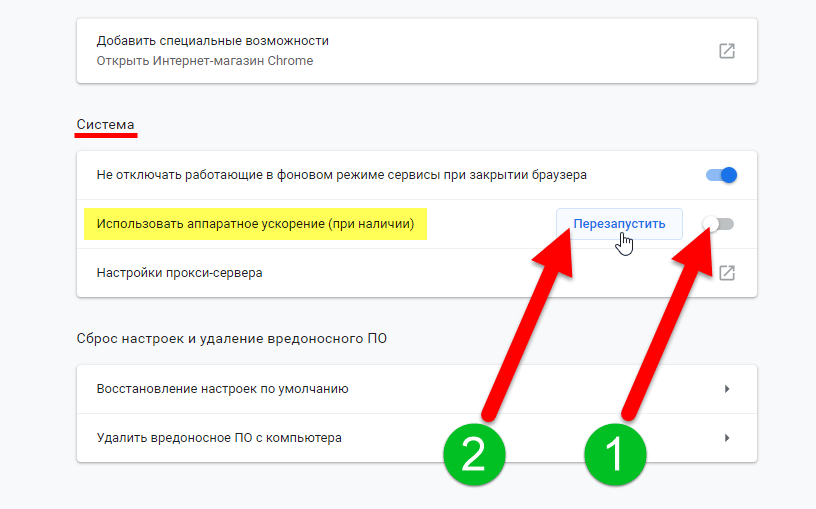
Wenn die Hardwarebeschleunigung mit dem Flag aktiviert wurde, müssen Sie zum chrome://flags gehen und es deaktivieren. Wenn dies gemäß den Anweisungen durchgeführt wurde, heißt das erforderliche Flag "Software-Rendering-Liste überschreiben".







